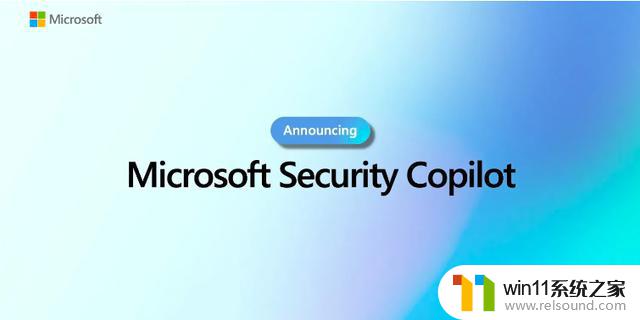win11家庭版 设置两个手指点击为右键点击 Windows 11如何设置使用两个手指点击即右键单击
更新时间:2024-03-09 17:19:32作者:relsound
Windows 11家庭版带来了许多新的功能和改进,其中一个令人引颈期盼的特性就是设置两个手指点击为右键点击,这一功能的引入,将为用户提供更加便捷和高效的操作体验。不再需要通过长按或鼠标右键来进行右键单击操作,只需简单地使用两个手指轻触触摸板或触摸屏,就能轻松实现右键单击功能。对于那些经常使用右键功能的用户来说,这将大大节省时间和精力,让操作变得更加流畅和自如。接下来让我们一起来看看在Windows 11中如何设置和使用这一方便的两个手指点击即右键单击功能。
步骤如下:
1.打开电脑设置,点击“蓝牙和其他设备”。
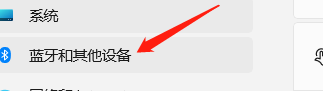
2.点击“列表中的触摸板”。
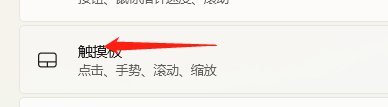
3.点击菜单栏“点击”。
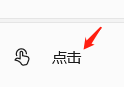
4.勾选“使用两个手指点击即可右键单击”,这样就能设置好使用两个手指点击即可右键单击了。

以上就是win11家庭版设置两个手指点击为右键点击的全部内容,如果你也遇到了相同的问题,可以参考本文中介绍的步骤来修复,希望对大家有所帮助。